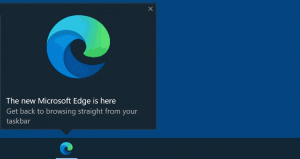Деактивирайте автоматично възпроизвеждане на видеоклипове в Edge Browser в Windows 10
Microsoft Edge е приложението за уеб браузър по подразбиране в Windows 10. Това е универсално (UWP) приложение, което има поддръжка за разширения, бърз двигател за изобразяване и опростен потребителски интерфейс. С Windows 10 версия 1809 браузърът има нова опция, която позволява да се предотврати автоматичното възпроизвеждане на видеоклипове на уеб сайтове. Ето как да го активирате или деактивирате.

Edge получи много промени с последните версии на Windows 10. Браузърът вече има разширение поддържа, EPUB поддръжка, вградена PDF четец, способността да експортиране на пароли и любими и редица други полезни функции като способността да отидете Цял екран с едно натискане на клавиш. В Windows 10 Creators Update, Edge получи поддръжка за групи раздели (Поставете разделите настрана). В Windows 10 Актуализация на Fall Creators, браузърът е бил актуализиран с Fluent Design.
Реклама
Друга страхотна характеристика на уеб браузъра Microsoft Edge е възможността за отпечатване на уеб страници без реклами, допълнителни декорации и стилове. Вижте следната статия.
Печатайте уеб страници без претрупване в Microsoft Edge
И накрая, можете да накарате Microsoft Edge да чете съдържанието на PDF, EPUB файл или уеб страница с помощта на вградената Функция за четене на глас на браузъра.
Браузърът позволява предоставяне на конкретни разширения в Прозорци InPrivate. Това може да се направи за всяко разширение поотделно.
Започвайки с Windows 10 build 17692, Microsoft Edge позволява на потребителя да контролира функцията за автоматично възпроизвеждане на видеоклипове.
За да деактивирате автоматично възпроизвеждане на видеоклипове в браузъра Edge в Windows 10, направете следното.
- Отворете Edge и щракнете върху бутона Настройки с три точки.

- В панела Настройки щракнете върху Настройки вещ.
- В Настройки превъртете надолу до Разширени настройки и щракнете върху бутона Вижте разширените настройки.
- Изключете опцията Позволете на сайтовете да възпроизвеждат автоматично медия опция за предотвратяване на автоматично възпроизвеждане на видеоклипове на уеб сайтове в Edge.

Освен това можете да управлявате тази опция за всеки уеб сайт, като щракнете върху иконата в адресната лента. В Идентификация на уебсайт полето, щракнете върху връзката Настройки за автоматично възпроизвеждане на мултимедия под Разрешения за уебсайтове.

Комплект Автоматично възпроизвеждане на медиите към това, което искате.

Опциите са както следва:
- „Разрешаване“ е по подразбиране и ще продължи да възпроизвежда видеоклипове, когато даден раздел бъде прегледан за първи път на преден план, по преценка на сайта.
- „Limit“ ще ограничи автоматичното възпроизвеждане, за да работи само когато видеоклиповете са заглушени, така че никога да не бъдете изненадани от звук. След като щракнете някъде на страницата, автоматичното възпроизвеждане се активира отново и ще продължи да бъде разрешено в този домейн в този раздел.
- „Блокиране“ ще предотврати автоматично възпроизвеждане на всички сайтове, докато не взаимодействате с медийното съдържание. Имайте предвид, че това може да повреди някои сайтове поради стриктното прилагане – може да се наложи да щракнете няколко пъти, за да се възпроизведе правилно някое видео или аудио.
И накрая, последните версии на Microsoft Edge позволяват преименуване на групи раздели (Tabs Aside). Вижте следната статия:
Преименувайте раздели настрана група в Microsoft Edge
Съвет: Можете да деактивирате автоматичното възпроизвеждане на видео за приложението Microsoft Store в Windows 10. Вижте подходящата статия тук:
Деактивирайте автоматичното възпроизвеждане на видео в Microsoft Store
Това е.